
悩める若手必見、会議に便利なスケジュール調整ツール「トントン」
■ 若手あるある「スケジュール調整が地味に手間」
チームで仕事を進めるにあたってメンバー間の十分な意思疎通は欠かせません。
そのため、プロジェクトものの仕事では、例えば「この件、一度内部会議をしましょうか。メンバー全員のスケジュール調整して来週あたりに設定してもらえますか?」なんてことがしばしば発生します。
もちろん、こういった細かい作業は若手の大切な仕事の一つですので、若手がスケジュール調整役になるわけです。
ただ、何かしらの手法で効率化されていない限り、調整役は手作業で以下のような作業をすることになり、メンバーがそれなりの人数になると地味に手間がかかります。
全員のスケジュールをスケジューラーで確認する
↓
全員が空いていそうな日程をピックアップする
↓
全員にメール等で複数候補日を送る
↓
各メンバーから「この日はNG」「この日希望」「この時間帯だけ無理」などの返信がくる(スケジューラーで空いていればOKというわけではない場合がある)
↓
その返信を踏まえて日程を確定する
上記のような作業は、実際大きな負担というではないのですが、「誰か代わりにやってくれないかな…」という悩みは若手なら多くの人が一度は抱えたことがあるのではないでしょうか。
そこで、本noteでは、こんな若手の悩みを解決してくれる便利なスケジュール調整ツールをご紹介します。
■ スケジュール調整ツール「トントン」
トントンは「打ち合わせ……の予定がトントン拍子に決まる。イチイチ全員の予定を聞いてまわる手間をはぶくシステム。」というだけあって、会議の設定にぴったりのツールです。
以下のような特長のおかげで、誰でも気軽に使えて、自由度が高いところがお気に入りです。
1. アカウント作成等がいらない
2. ほぼ手入力なし・クリックのみでOK
3. 30分刻みで調整できる
百聞は一見にしかずということで、早速トントンを使って日程調整をしていきたいと思います。
- STEP 0: トントンにアクセス
上記トントンのトップページにあるピンク色の「日程をえらブ」ボタンをクリックすると、STEP 1 の入力画面に遷移します。
- STEP 1: 基本情報を入力する
まずは、基本情報を入力します。
最低限「タイトル的なもの」と「主催者パスワード」を入力しておけば足りるかと思いますが、今回は「予定時間」(1時間)と「補足・備考」(議題:○○○)も入力してみました。
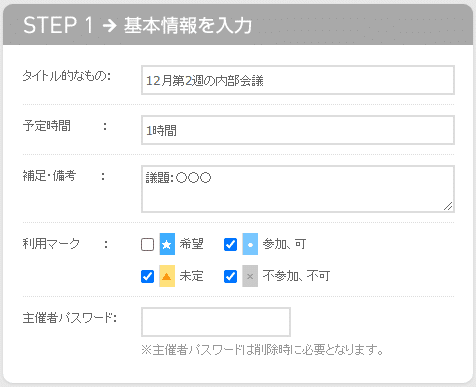
なお、「利用マーク」はデフォルトのままとしてありますが、状況に合わせてチェックの入っていない「希望」マークも使えるようにしても良いかもしません。
なお、セキュリティの関係上、基本情報には秘匿性の高い情報は入力せず、当たり障りのない情報のみ入力することをおすすめします。
- STEP 2: 日付を選択
次に、会議の候補日を選択します。
ここでは会議が設定され得る範囲を日付レベルで選択するイメージで、まだ具体的な時刻は登場しません。
今回は、12月の第2週の平日を全て選択しておきました。
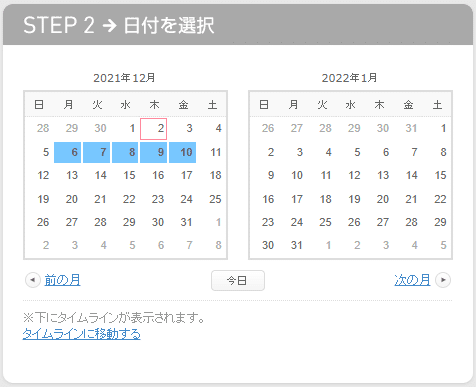
- STEP 3: 時間を選択
続けて、STEP 2で選択した日付毎に、候補となる時間帯を選択します。選択された時間帯は、水色で表示されます。
時間帯は30分刻みとなっていおり、個別にクリックして選択することもできる他、時間帯を一括設定することも可能です。
今回は、10時00分~19時00分で一括設定してみました。
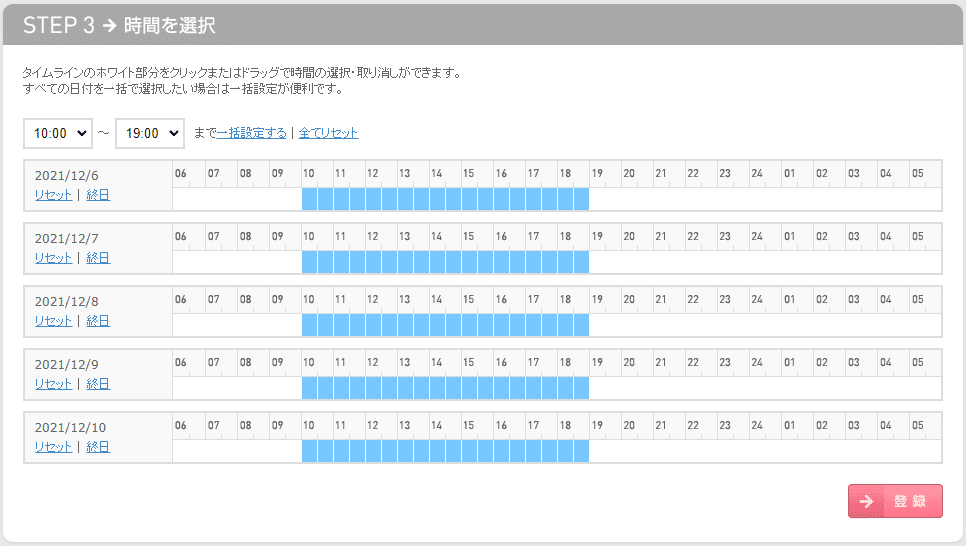
このSTEPで選択された水色部分に対して、それぞれのメンバーが「参加、可」「未定」「不参加、不可」(及び「希望」)のマークを入れていくことになります。
- STEP 4: URLの発行
右下のピンク色の「登録」ボタンを押すと、URLが発行されます。
発行されたURLをコピペして各メンバーに送信すれば、調整役の役割の大部分は終了です。
- STEP 5: スケジュールの入力
発行されたURLをクリックすると、以下のような画面に遷移します。

そして、右上のピンク色の「あなたの予定を追加する」ボタンを押すと、以下のような入力画面が表示されます。

各メンバーは、「ニックネーム」「パスワード」を入力した上で、30分刻みで各時間帯の予定を入力します(30分刻みでクリック or クリックしたまま横に動かす)。
- STEP 6: 結果の確認+会議設定
さて、それでは各メンバーの入力結果を確認してみましょう。
入力結果は、入力画面と同じURLで確認できます。
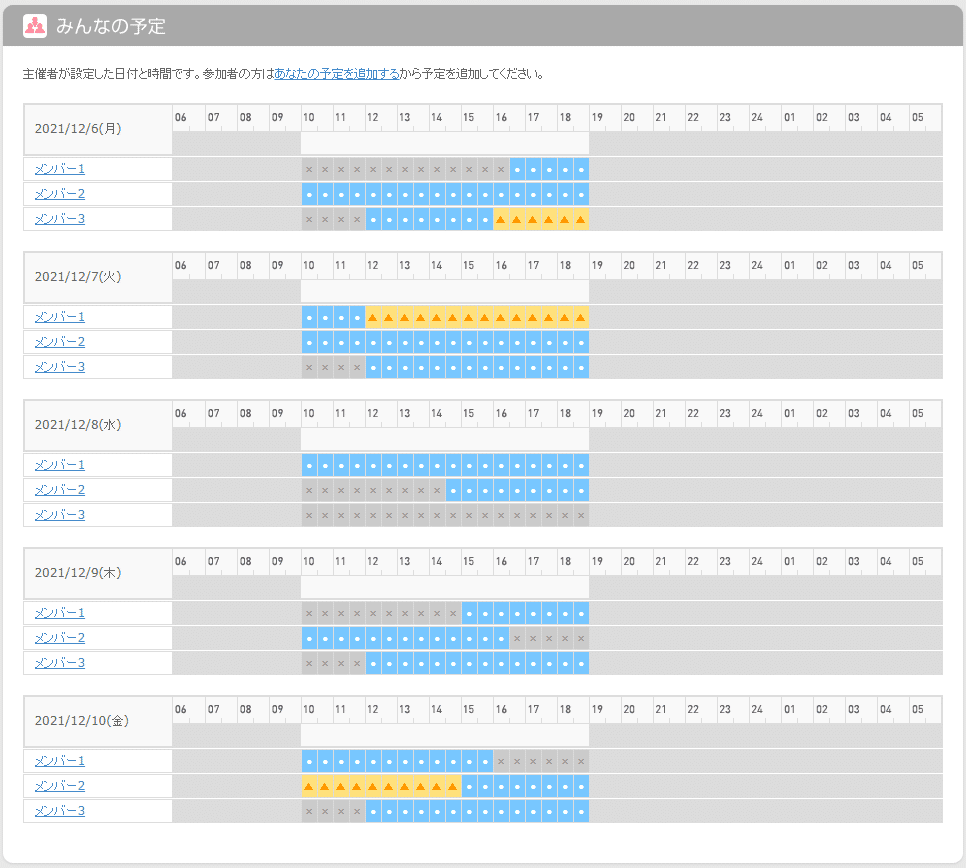
それぞれの入力結果が色分けされているので非常に見やすいですね。
これによれば、全てのメンバーが水色になっている部分、つまり、12月9日の15時00分~16時30分と10日の15時00分~16時00分であれば全員の都合が良いことがわかります。
あとは、そのうちいずれかの日程で会議を設定すればミッション・コンプリートです。
■「トントン」を利用してより生産性の高い業務に取り組みたい
前述のとおり日程調整は大切な仕事ではあるのですが、それ自体は価値を生みません。
そのため、もし環境が許すのであれば、「トントン」を利用して効率化を図ってみてはいかがでしょうか。
なお、例えばクライアントなどに対して日程調整メールを送らないといけないけど日程を手打ちするのが大変!という方は、以下のツールもチェックしてみてください。
手入力の手間を省ける+誤入力も防げる便利ツールです(私もよく使っています)。
この記事が気に入ったらサポートをしてみませんか?
